今天繼續給大家介紹網關模塊WIZ550S2E用戶指南的下半部分,有關WIZ550S2E的詳細介紹請參看網關模塊WIZ550S2E用戶指南(一),或者登錄 WIZwiki 查看相應產品。
B.網絡配置部分
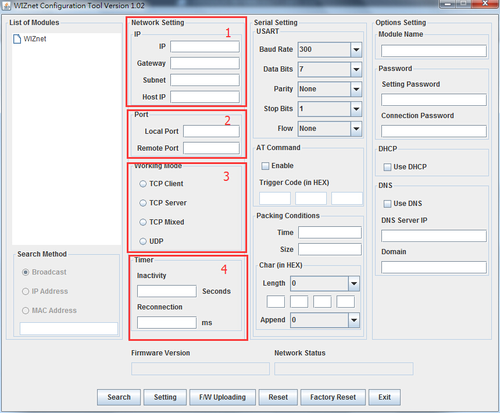
1. IP
這個功能用來建立WIZ550S2E模塊的IP信息。
IP地址信息:
IP: WIZ550S2E的IP 地址
Gateway:WIZ550S2E的網關地址
Subnet:WIZ550S2E的子網掩碼
Host IP :遠程主機IP 地址
2. Port
Local Port:本地端口號,在WIZ550S2E中建立網絡端口號。
Remote Port:遠程端口,在遠程裝置上建立網絡端口號。
3. Working Mode運行模式
WIZ550S2E支持TCP Client(TCP客戶端)、TCP Server(TCP服務器)、TCP Mixed(TCP混合模式)以及UDP(廣播模式)。
4. Timer計時器
Inactivity暫停:當這沒有數據傳輸時,連接將會在指定的靜止時間之後自動關閉。 如果把默認值’0’設置為靜止時間,即使沒有數據傳輸網絡連接也在維持。 關閉連接,你可以使用’close’命令。 當你有兩個或以上的系統連接到WIZ550S2E模塊時,這個功能就起了作用。 當一個系統連接到WIZ550S2E時,其他的系統不能同時連接到這個模塊。 如果你把一個時間定義為暫停時間,在暫停時間過去之後其他的系統可以連接到這個模塊。 當服務器系統意外關閉時,暫停時間也可以被使用。 在這種情況下,這裡將不會有任何的數據通訊。 在被定義的暫停時間過去之後,WIZ550S2E將會關閉連接並進入到等待狀態。
Reconnection重連:連接重試間隔。 (僅在客戶端模式下)
C. 串口配置部分
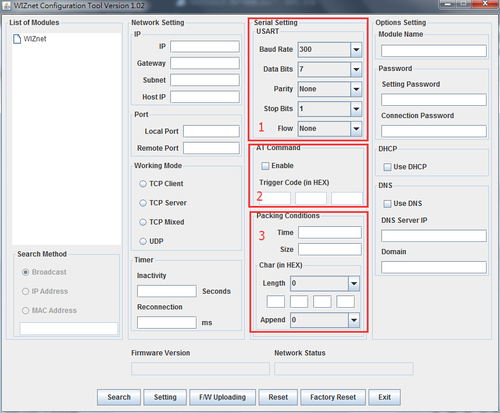
1. USART
用來配置串口信息:
Baud Rate:配置WIZ550S2E的波特率為11520;
Data Bits:配置WIZ550S2E的數據位為8;
Parity:配置WIZ550S2E的校驗位為NONE;
Stop Bits:配置WIZ550S2E的停止位為1;
Flow:配置WIZ550S2E的流控為NONE(RS232為例)。
2. AT Command
AT命令使能選項,這個是定義在數據傳輸模式下是否可以通過串口輸入特定退出字符從而退出數據透傳模式回到指令模式。Enable,使生效;Trigger Code(in HEX)是定義退出字符的16進制ASCII值。 例如,默認的退出字符為16進制的“2B、2B、2B”,那麼在數據模式下連續發送“+++”半角字符,就可回到命令模式。 若不勾選此項,則串口接收到任何字符也不會回到指令模式。
3. Packing Conditions打包情況
通常來講,從UART接收的數據會被立即傳送到以太網。 但在很多情況下,客戶想把整體作為一個大塊來傳送數據,就不必一個個地傳送了。 這個選項是把數據打包成一個幀。
Time:這個位置是用來指定時間值來判斷是否一個幀完全被接收。 在接收一個字節之後這個位置的時間設定是無效的,然後WIZ550S2E通知一個數據幀已經完成了,用串行緩衝區裡的所有數據做一個以太網數據包並通過以太網把它發送到同級系統。 如果WIZ550S2E在指定時間失效以前接收來自UART的另一個字節,它將重新啟動計時器並把接收到的這個字節添加到串行數據緩衝區的尾部。 (‘0’: 功能禁用)
Size:這個位置是用來指定大小值來判斷是否一個幀都被完全接收了。 如果在這個位置的指定的大小被接收了,然後WIZ550S2E會通知一個數據幀完成了,用串行緩衝區裡的指定大小的數據做一個以太網數據包並通過以太網把它發送到同級系統。 (‘0’: 功能禁用)
Char(in HEX)16進制分隔符:這個位置是用來指定分隔符值來判斷是否一個幀都被完全接收了。 如果在這個位置的指定的分隔符被接收了,然後WIZ550S2E會通知一個數據幀完成了,用串行緩衝區裡所有的數據(包括分隔符)做一個以太網數據包並通過以太網把它發送到同級系統。
D. 選擇配置部分
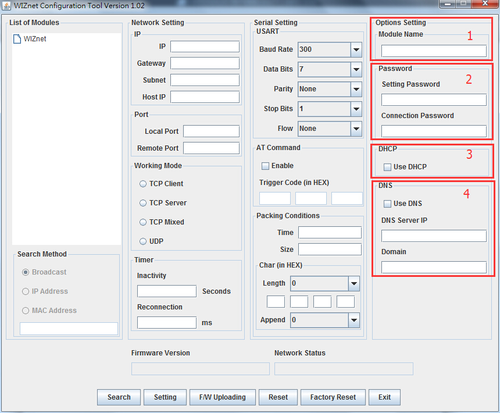
1. Module Name模组名称。
2. Password加密
Setting Password设置密码:给配置工具加密,重新设置时需要键入,默认为“WIZnet”,可不设置密码;
Connection Password连接密码:当WIZ550S2E做TCP服务器时,客户端为了连接它需要“连接口令”,客户端连上之后,一定要在三秒内从客户端给服务器发送“连接密码”,否则连接会自动关闭,出厂值为“WIZnet”,可不设置口令。
3. DHCP
选择是否使用DHCP,默认情况下DHCP模式是禁用的。
4. DNS
选择是否使用DNS,默认情况下DNS模式是禁用的。
2 使用Configuration Tool配置WIZ550S2E
2.1 配置WIZ550S2E為TCP Server及靜態IP
1. 正確連接模塊,SW3置於“OFF”,在配置工具中點擊“Search”搜索設備。 此時搜索窗會出現WIZ550S2E的設備MAC信息,同時默認的IP、串口、密碼、版本等信息也會顯示在配置工具界面。

2. 按需要修改服務器及客戶端IP與端口信息、工作模式選“TCP Server”、串口設置信息、配置工具密碼和連接密碼等,此處以出廠設置信息為例,點擊“Setting”—>輸入配置工具密碼“WIZnet”—>OK—>顯示設置成功。

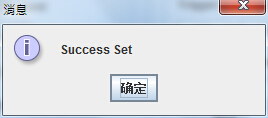
3. 按一下SW1復位按鈕,再點擊“Search”發現設備,配置完成。
4. 配置遠程PC的IP,使之與WIZ550S2E在同一網段,此處以“192.168.11.101”為例。
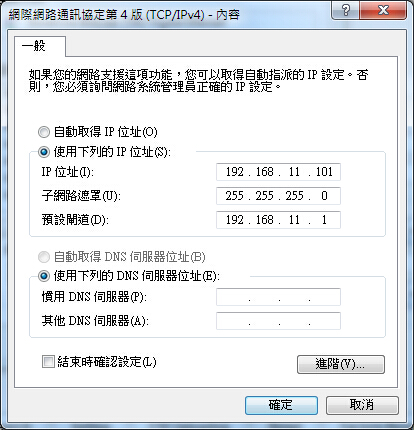
5. 在PC端建立TCP Client。 輸入TCP Server的IP地址和端口號,並進行連接,如下圖顯示連接成功後應在3秒內發送給服務器連接口令(此處以系統默認值“WIZnet”為例說明),實現數據傳輸。 下圖顯示已經連接成功。

若未發送連接口令,則連接在3秒後自動關閉:

(注:若在Configuration Tool中不設置連接口令,此處便不用發送連接口令。)
6. 用串口配置工具配置並打開WIZ550S2E的串口,進行數據收發測試。
a.WIZ550S2E發送數據“Hello World!”給TCP Client

b.TCP Client接收到來自WIZ550S2E發送的數據“Hello World!”

3 使用AT命令配置WIZ550S2E
3.1 配置WIZ550S2E為TCP Server及靜態IP
1. 正確連接模塊,SW3置於“OFF”。
2. 用串口配置工具配置並打開串口,輸入法置於半角模式,在命令框中連續輸入“+++”,進入命令模式。 回复[W,0] [S,0],“W”表示等待響應,“S”表示相應成功,數字“0”為系統網絡接口號(0~n)。
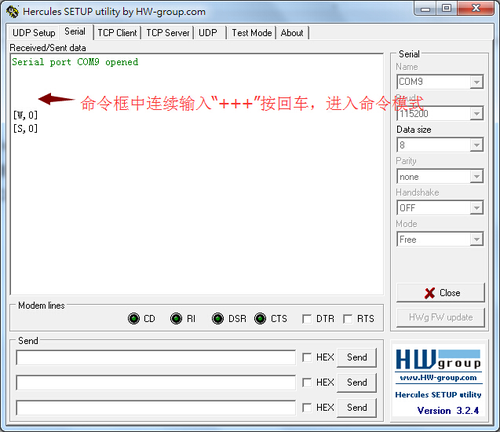
3. 配置WIZ550S2E為靜態IP,命令為“AT+NSET=<DHCP>,<IP>,<SN>,<GW>”,DHCP的參數為“S”(靜態IP)和“D”(動態IP ),IP、SN、GW為設置WIZ550S2E的IP信息,此處可省略。 回复[S]表示設置成功。 另外下圖介紹瞭如何在串口助手軟件中發送AT命令。
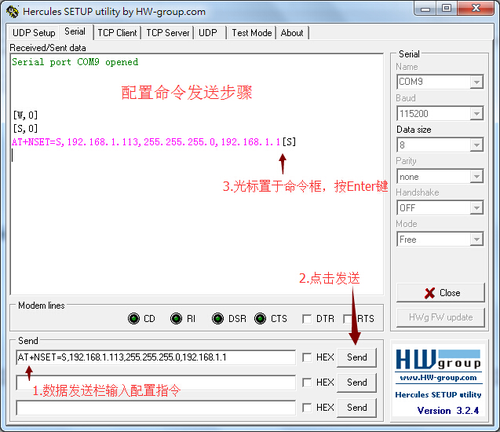
可以通過“AT+NSTAT”命令查詢狀態,如下圖,回复[S,,S,IP,SN,GW,DNS],第一個“S”表示設置成功,第二個“S”表示靜態IP。
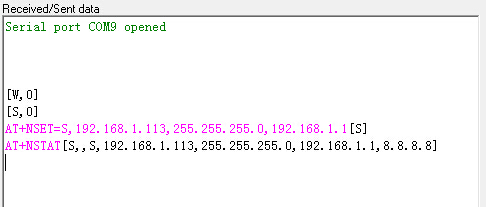
4. 配置WIZ550S2E為TCP Server,端口號為6000,命令為“AT+NOPEN=<SocketType>,<SrcPort>,<DstIP>,<DstPort>”,“SocketType”Socket類型參數為“S”(TCP Server )、“C”(TCP Client)和“U”(UDP);“SrcPort”為本地端口號,“DstIP”和“DstPort”為目標IP和端口號,此處可省略。 如下圖,響應為[S,,0]設置成功,其中“0”為SockID。 查詢設置命令為“AT+NSOCK”查詢Socket狀態,回复[S,,S,6000]。 其中第二個“S”表示運行在TCP Server模式,“6000”為本地端口號。
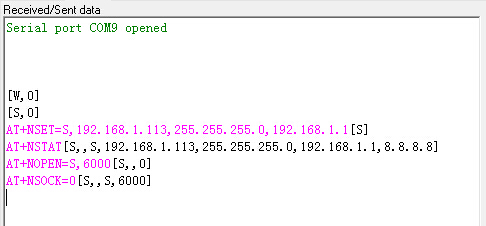
5. PC端建立TCP Client去連接WIZ550S2E,IP和Port均為WIZ550S2E的。 下圖表示連接成功。

此時串口會顯示[V,0,0],其中“V”表示事件響應,第一個“0”為系統網絡接口號,第二個“0”是事件代碼表示已連接,即Socket從偵聽狀態轉換到建立連接狀態。

6. WIZ550S2E向TCP Client發數據。 命令格式為“AT+NSEND=<SockID>,<size>,<DstIP>,<DstPort>”,其中“size”表示要發數據的字節數,“DstIP”和“DstPort”此處可省略,回复[W,0]表示等待Socket0發數據,當發送5個字節後系統回复[S,0]發送成功。
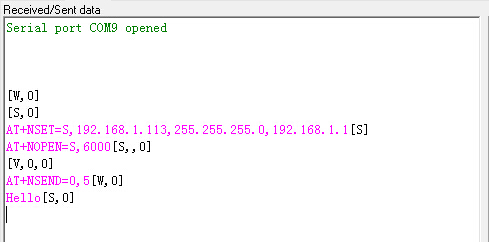
此時,TCP Client便可收到這5個字節:
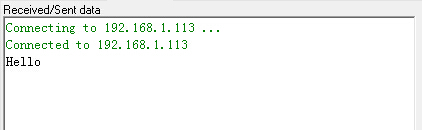
7. 同時,WIZ550S2E也能接收來自TCP Client的數據。 例如,TCP Client發送“Hi”:

串口回复[R,0,2]和Hi,其中“R”為數據接受響應,“0”為SockID,“2”為接收的字節數。
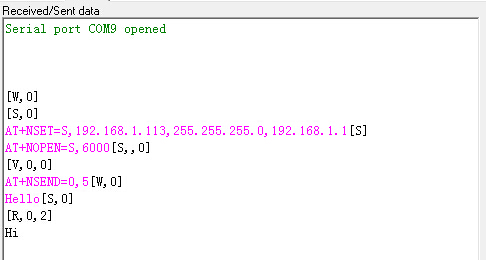
8. 中斷TCP連接,命令為“AT+NCLOSE=SockID”,回复[W,0][S,0]關閉成功。
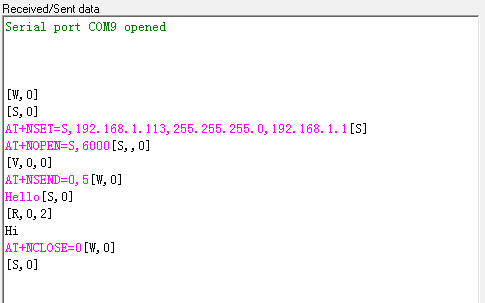
TCP Client顯示連接關閉:
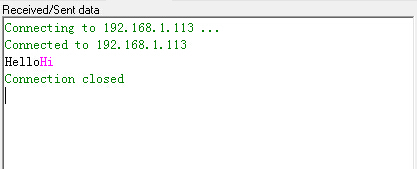
可以查詢Socket連接狀態,命令為“AT+NSOCK=SockID”,回复[S,,I]:
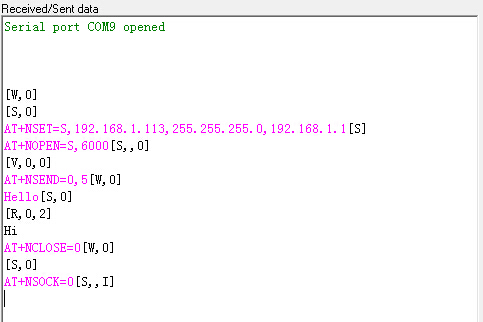
更多AT指令配置例子請參考:wizwiki.net